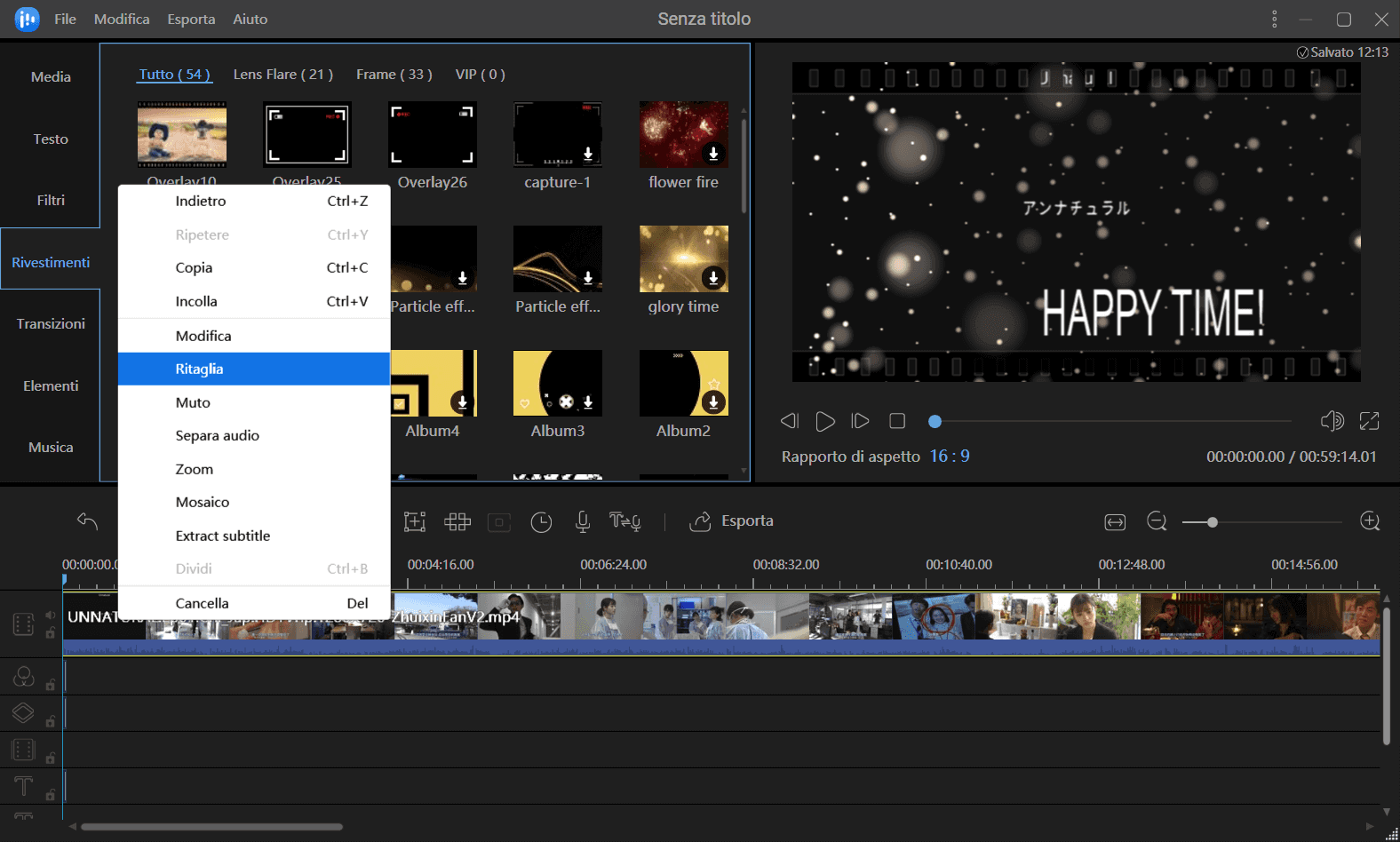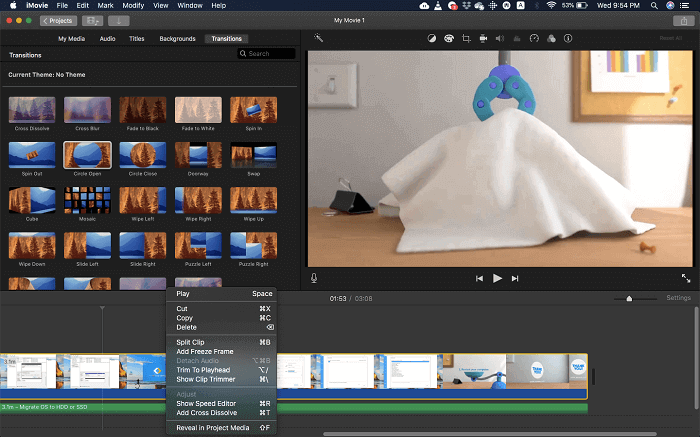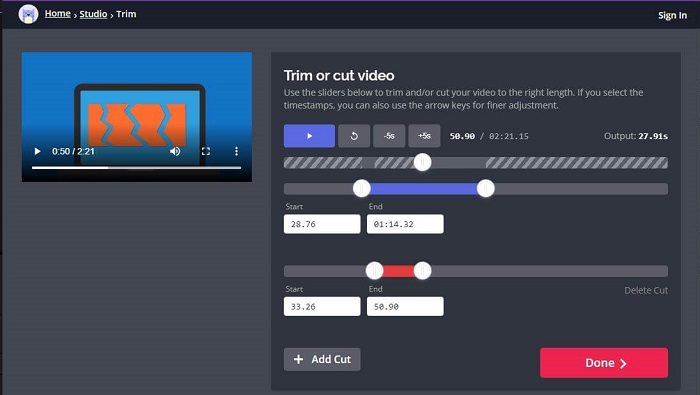A volte potresti voler scaricare parte dei video di YouTube e salvare i videoclip. Tuttavia, questa piattaforma non supporta questa operazione per molte ragioni. Non preoccuparti. Un cutter di YouTube di terze parti può aiutarti se hai davvero bisogno dei videoclip di YouTube.
Quale software è utile? Come tagliare e scaricare video di YouTube con esso? In realtà, ci sono abbastanza editor video opzionali online e offline e puoi trovarne uno adatto sia che tu stia utilizzando Windows o Mac. Questo post ne prenderà alcuni come esempi e ti insegnerà come scaricare e tagliare i video di YouTube. Continua a leggere per saperne di più.
Articolo correlato: >> I 10 migliori video clipper di YouTube
Come tagliare e scaricare video di YouTube su Windows
YouTube può tagliare e scaricare video? Sì, purché tu riceva ottimi programmi. Questa parte utilizzerà un downloader video e un editor video per farlo e ti mostrerà i passaggi dettagliati.
Fase 1. Scarica un video da YouTube
Quando vuoi scaricare video di YouTube, potresti scoprire che è un po' difficile per te portare a termine questo lavoro. Qui condivideremo con te un downloader di video YouTube facile da usare: EaseUS Video Downloader. Questo software può aiutarti a scaricare qualsiasi video di YouTube in breve tempo.
Fase 2. Taglia i video di YouTube con EaseUS Video Editor
Per ritagliare i video di YouTube, potresti aver bisogno di un potente clipper video di YouTube, come EaseUS Video Editor. Questo software offre tutti i tipi di strumenti di modifica, inclusi suddivisione, ritaglio e ritaglio, per rimuovere tutte le parti necessarie e conservare solo le clip di cui hai bisogno.
Più di 300 effetti visivi ti aiuteranno a rendere attraenti i tuoi video clip e potrai aggiungere facilmente filtri, sovrapposizioni e transizioni ai tuoi video. Inoltre, questo software consente di modificare l'audio liberamente. Sia che tu voglia registrare la voce fuori campo da solo o aggiungere un brano come musica di sottofondo, EaseUS Video Editor può eseguire le attività perfettamente.
Funzionalità principali:
- Timeline non lineare
- Ritaglia, ruota, dividi e unisci i video di YouTube
- 300+ effetti visivi speciali, inclusi filtri, transizioni, ecc.
- 100+ tipi di musica di sottofondo sono disponibili
Supporta anche alcuni strumenti di editing avanzati, come la realizzazione di video con schermo verde. Se sei interessato, fai clic su questo pulsante per il download gratuito del software di taglio video di YouTube.
Come tagliare i video di YouTube con EaseUS Video Editor:
Passaggio 1. Importare un video da ritagliare
Avvia EaseUS Video Editor. Fai clic su "Importa" o trascina il video destinatario nell'area Media.
![importare file al programma]()
Passaggio 2. Aggiungere il video al progetto
Fai clic con il pulsante destro del mouse sul file video e scegli "Aggiungi al progetto" oppure puoi trascinare direttamente il video sulla traccia video nella linea temporale.
![aggiungere al progetto]()
Passaggio 3. Ritagliare il video
Fai clic con il pulsante destro del mouse sulla traccia video e scegli "Ritaglia" dal menu a discesa per aprire una nuova finestra di modifica per ritagliare i video. Oppure seleziona il video e premi l'opzione "Ritaglia" nella barra degli strumenti.
Puoi ritagliare il video automaticamente o manualmente scegliendo "Mantieni proporzioni" oppure ritagliare in modo flessibile qualsiasi parte regolando la casella di selezione. Quindi, fai clic su "OK" per eseguire il passaggio successivo.
![ritagliare il video]()
Passaggio 4. Esportare il video ritagliato
Al termine del processo, fai clic su "Esporta" per salvare il video ritagliato. È possibile esportare video in formato MP4, AVI, WMV, MKV, GIF, ecc. Inoltre, puoi modificare il nome del file, personalizzare una cartella di output e altre impostazioni. Dopodiché clicca su "Esporta" per ottenere il video editato.
![esportare il file modificato]()
YouTube Video Cutter Software Download gratuito - 2 Opzioni
Sebbene sia difficile scaricare la parte dei video di YouTube, alcuni downloader di video e tagliatori di YouTube possono essere d'aiuto. I due programmi sopra menzionati sono potenti, ma l'editor video può essere eseguito solo su PC Windows mentre il downloader è compatibile con PC Windows e Mac. Ecco perché devi trovare un'alternativa per tagliare i video scaricati su Mac. Questa parte introdurrà due fantastici editor e puoi provare.
#1. Editor alternativo per tagliare i video di YouTube - iMovie
È un editor video gratuito per tutti gli utenti macOS ed è meglio creare un video trailer o un video utilizzando i video di YouTube. Ti consente di aggiungere effetti cinematografici alle clip selezionate e supporta sfondi con schermo verde e modalità Picture-in-Picture se prevedi alcuni video di gioco.
L'editor offre una sequenza temporale non lineare in cui puoi trascinare e rilasciare i video di YouTube. Quindi puoi utilizzare una scorciatoia da tastiera o un mouse per dividere e tagliare i video. L'editor offre tutti gli strumenti di base necessari per tagliare, dividere e ritagliare i video.
Una volta terminato, puoi quindi applicare gli effetti preinstallati con l'editor. Infine, puoi scegliere di esportare il video nel formato supportato o caricarlo direttamente sui canali video.
![Modificare il filmato in iMovie]()
# 2. Editor alternativo per tagliare i video di YouTube - Kapwing
Se desideri scaricare una parte di un video di YouTube, un servizio online può svolgere facilmente il lavoro per te. Kapwing offre un cutter di YouTube in cui puoi inserire un URL di YouTube e poi ti offrirà un editor. Qui puoi scegliere la parte iniziale e finale del video per scaricare e tagliare i video di YouTube.
Una volta terminato, fai clic su "Aggiungi taglio". Puoi ripetere finché non hai tutte le parti del video di cui hai bisogno. Infine, fai clic sul pulsante "Fatto" per scaricare il video. L'editor ti consente anche di aggiungere testo, immagini, scene, audio, sottotitoli e forme. Tutto questo dovrebbe essere applicato prima di esportare il video. Puoi anche selezionare il file di output, la qualità video per l'output finale.
![Editor video Kapwing]()
The best part of using this online tool is getting most of the work done directly online. However, it is limited when it comes to scenes and effects, for which you only need a professional video editor.
Conclusione
Ora che tutti gli strumenti sono coperti, se stai usando Windows, è piuttosto evidente selezionare EaseUS Video Editor. Offre un'ampia scelta di effetti per realizzare un video incredibile, e poi viene fornito con tutti gli strumenti di editing necessari per tagliare e scaricare i video di YouTube. Il software funziona su una configurazione hardware minima, il che significa che non richiederà molte risorse e produrrà rapidamente video.
Fai clic su questo pulsante per il download gratuito del software di taglio video di YouTube e provare.